Apakah Anda memerlukan pintasan volume di Windows? Kami memiliki dua jalan pintas untuk Anda!
Apakah Anda menginginkan pintasan desktop(desktop shortcut) untuk mengontrol volume suara(sound volume) , di komputer atau perangkat Windows(Windows computer or device) Anda ? Meskipun Windows menawarkan banyak cara untuk mengubah volume suara(sound volume) , beberapa pengguna lebih memilih pintasan lama yang sederhana. Jika ini yang Anda inginkan, baca panduan ini dan unduh pintasan yang Anda sukai atau pelajari cara membuat pintasan sendiri, hanya dalam beberapa detik:
Pintasan volume dan tautan unduhan
Kami telah membuat dua pintasan untuk Anda. Yang pertama bernama Volume dan dapat diunduh dari sini(downloaded from here) . Saat Anda mengekliknya dua kali, slide volume(volume slide) ditampilkan di sisi kanan layar, tempat Anda mengontrol volume suara(sound volume) global , untuk seluruh sistem dan semua aplikasi. Yang harus Anda lakukan sekarang adalah mengatur penggeser volume(volume slider) ke tingkat yang diinginkan.
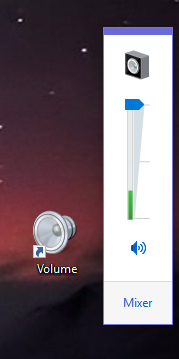
Pintasan kedua bernama Volume Mixer . Ini adalah alat yang berguna yang memungkinkan Anda untuk mengontrol volume suara(sound volume) global serta volume aplikasi yang terbuka. Misalnya, Anda dapat menurunkan volume untuk browser web sambil menjaga volume untuk speaker tetap sama, sehingga aplikasi lain lebih keras saat memutar suara. Unduh pintasan (shortcut from here)Volume Mixer dari sini .
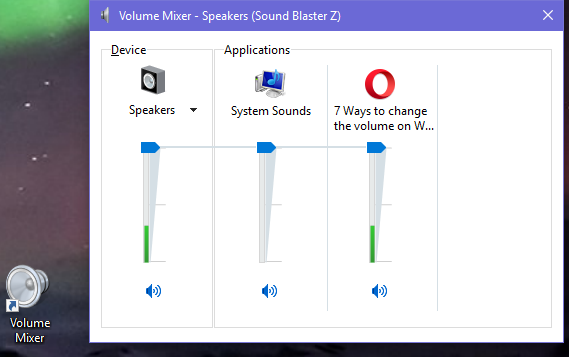
Setelah diunduh, ekstrak arsip, klik dua kali pada pintasan dan Volume Mixer ditampilkan.
Cara membuat pintasan volume yang sama sendiri
Jika Anda tidak ingin mengunduh barang dari situs web kami, Anda dapat membuat pintasan yang sama sendiri, hanya dalam beberapa detik. Klik kanan(Right-click) (atau tekan dan tahan(press and hold) ) di suatu tempat di desktop Anda, pilih " New -> Shortcut" dan ikuti panduan untuk membuat pintasan. Kami memiliki panduan lengkap tentang cara menggunakan wizard ini, di sini: Cara membuat pintasan untuk aplikasi, file, folder, dan halaman web di Windows .

Jika Anda ingin membuat pintasan Volume pertama , ketika Anda ditanya item apa yang ingin Anda buat pintasannya, salin dan tempel(copy and paste) perintah ini: %windir%\System32\SndVol.exe -f 49825268 .

Jika Anda ingin membuat pintasan Pengaduk Volume(Volume Mixer) kedua , ketika Anda ditanya item apa yang akan dibuat pintasannya, salin dan tempel(copy and paste) perintah ini: %windir%\System32\SndVol.exe .

Jangan lupa untuk memberi nama pintasan yang bermakna, sehingga Anda tahu apa fungsinya. Pintasan dibuat dan dapat digunakan seperti yang ditunjukkan sebelumnya.
Apakah ini pintasan volume yang Anda cari?
Kami membuat tutorial ini karena banyak sekali orang yang mengunjungi situs web kami untuk mencari pintasan volume(volume shortcut) . Semoga artikel kami membantu. Jika tidak, silakan komentar di bawah dan kami akan mencoba membantu.
Related posts
Cara menguji RAM Anda dengan Windows Memory Diagnostic tool
5 Cara untuk mengeluarkan Hard drive or USB eksternal dari Windows 10
Cara menghapus instalasi driver dari Windows, dalam 5 langkah
Persyaratan sistem: Dapatkah komputer saya menjalankan Windows 11?
Cara Masuk ke UEFI/BIOS dari Windows 11 (7 Cara)
Cara Menggunakan Disk Defragmenter Windows 7
Cara Menghentikan Prosedur Shut Down dari Penyelesaian
Fix problem: Drag and drop Tidak Bekerja di Windows
Cara Menginstal Printer Bersama Jaringan Windows 7 atau 8 di Mac OS X
Cara mengkonfigurasi dan menguji webcam di Skype
Cara menggunakan Windows Mobility Center di Windows 10
10 cara untuk membuka Device Manager di Windows 10
7 cara untuk menyesuaikan kecerahan layar di Windows 10
Cara mempersonalisasi pengaturan AutoPlay di Windows untuk semua media dan perangkat
Apa itu driver?Apa yang dilakukan seorang pengemudi?
12 cara untuk memulai aplikasi Windows Memory Diagnostic troubleshooting
Pertanyaan sederhana: Apa itu USB (Universal Serial Bus)?
Cara mengubah perangkat suara default di Windows 10 (pemutaran dan perekaman)
Cara Membuat Atau Menghapus Paket Daya Kustom Anda Sendiri Di Windows
Cara menghidupkan dan mematikan penghemat baterai di Windows 10
